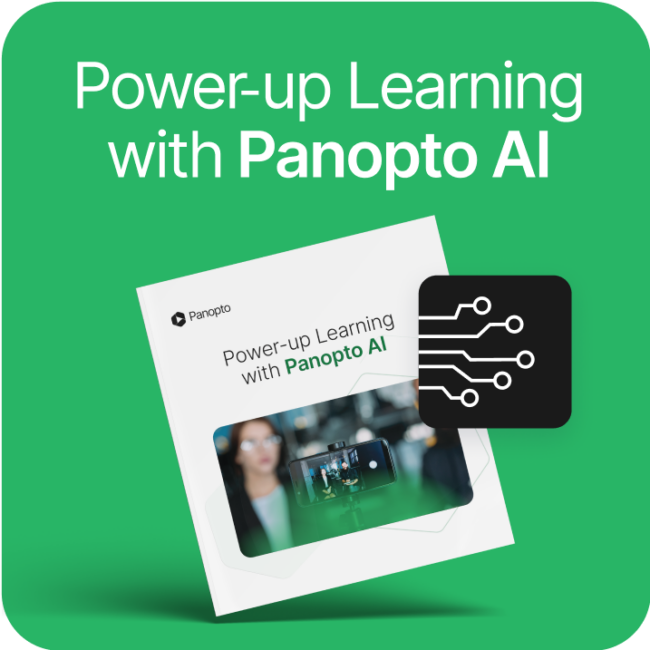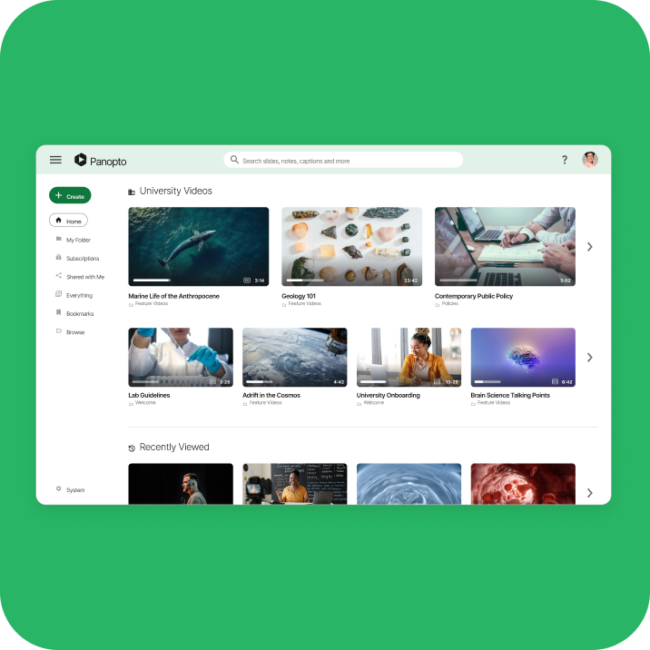- IT/AV aziendale
Come registrare un video su YouTube con Panopto
Panopto è costruito per essere una semplice piattaforma video end-to-end che rende facile per chiunque imparare a registrare un video su YouTube, nonché a memorizzare, cercare e condividere quel video. Parte di ciò che rende la piattaforma video di Panopto così utile è che formattiamo automaticamente ogni video nella tua libreria per la riproduzione ovunque: qualsiasi browser web, qualsiasi dispositivo mobile e sì, anche altre piattaforme video.
Ci è stato chiesto se c'era un modo semplice per portare una registrazione su YouTube. C'è sicuramente. Scopri quanto è facile pubblicare un video dalla tua libreria Panopto su YouTube, nel video dimostrativo qui sotto.
Perché potresti voler pubblicare un video Panopto su YouTube?
Mentre Panopto è progettato per essere un unico luogo centrale per archiviare tutte le risorse video della tua organizzazione, potrebbero esserci molte ragioni per cui sarebbe vantaggioso esportare un video Panopto su un'altra piattaforma.
Per i video destinati a raggiungere un vasto pubblico pubblico (note chiave della conferenza, eventi di facoltà, comunicazioni con gli investitori e altre attività su larga scala) YouTube può essere un mezzo semplice per aiutare più persone a trovare i tuoi contenuti.
Gli esperti di marketing e altri professionisti possono anche apprezzare la possibilità di esportare un video su altre piattaforme come mezzo per condividere informazioni in modo più ampio, ottimizzare la loro presenza sul web e far trovare i loro contenuti dai motori di ricerca.
Come registrare un video su YouTube
Come mostrato nel video qui sopra, inizia dalla tua libreria video Panopto, all'elenco del video che desideri condividere. Fai clic su Impostazioni per accedere a tutte le opzioni disponibili per il tuo video.
Prima di iniziare, tieni presente che puoi sempre condividere i tuoi video con chiunque, anche renderli pubblici, direttamente da Panopto. Basta fare clic sulla scheda "Condividi" per aprire le impostazioni di condivisione del video e, sotto l'intestazione "Condividi con più persone", puoi rendere rapidamente il video accessibile a individui e gruppi di persone e persino renderlo pubblico.
Se vuoi ancora caricare un video da Panopto su YouTube, è anche facile. Rimani nel menu delle impostazioni e fai clic sulla scheda «Uscite». Questo aprirà un menu che mostra tutte le opzioni disponibili per mostrare il tuo video.
Un rapido accantonamento: quando guardi un video con il visualizzatore Web di Panopto, stai effettivamente visualizzando più video in streaming contemporaneamente, insieme a funzionalità aggiuntive progettate per migliorare la navigazione, condividere informazioni aggiuntive e rendere il video ancora più prezioso.
YouTube non è in grado di supportare il visualizzatore web completo di Panopto, quindi per caricare un video Panopto su YouTube, ti consigliamo di caricare il "Video Podcast" - una versione meno complessa del nostro visualizzatore progettata per i telefoni cellulari - e questo succede anche a funzionano bene su YouTube.
Esportazione su YouTube
Per esportare un podcast video Panopto su YouTube, per prima cosa, guarda in basso fino all'intestazione "Podcast video". Prima di scaricare il video, assicurati che sia formattato come desideri. Vedrai diverse opzioni sotto la miniatura, tra cui come visualizzare il tuo video e come desideri posizionare il flusso video secondario. Vedrai anche l'opzione per selezionare la qualità dell'immagine del tuo video.
Quando Panopto condivide un video sulla nostra pagina YouTube , in genere selezioniamo Picture-in-Picture e HD 720. Poiché questa registrazione di esempio ha un solo flusso video, abbiamo selezionato Primary Video Only e HD 720.
Quindi, fai clic su scarica podcast. Dopo aver scaricato mp4, apri il tuo browser web preferito e vai su YouTube. Dovrai accedere a YouTube per poter caricare la presentazione video da Panopto.
Fai clic su «Carica» nell'angolo in alto a destra e seleziona il tuo file video dal desktop navigando o trascinando la selezione. Assicurati di scegliere se vuoi che il video sia reso pubblico o privato. Per ogni video che carichi, YouTube ti consentirà di inserire e confermare informazioni come titolo e descrizione, oltre a impostare miniature, aggiungere alle playlist esistenti e altre opzioni.
Una volta completate le informazioni, fai clic sul pulsante blu «Pubblica» e avrai finito! Il tuo video è ora in diretta su YouTube.
Prova Panopto per te!
Per vedere come Panopto può aiutare la tua azienda o università a registrare, archiviare, condividere e cercare video, contatta il nostro team per programmare una demo oggi stesso.